u盘pe系统怎么进入
- 分类:U盘教程 回答于: 2022年05月13日 08:01:24
简介:电脑现在已经是现代人不可缺东西之一了,现在很多人都在使用的,使用U盘PE装系统已经非常流行,,那么电脑系统碰到问题的肯定也不少,许多人都会在这种时候选择重装系统,需要用到U盘启动盘。但是大家不知道的是怎么设置电脑从U盘启动然后进入PE系统去操作重装系统,今天小编就教大家惠普电脑如何从U盘启动。
工具/原料:
系统版本:windows10系统
品牌型号: 惠普电脑
软件版本:小白一键重装系统 v2290
惠普电脑如何从U盘启动:
1、首先安装好U教授制作工具,然后运行U教授,插入U盘,会自动识别;
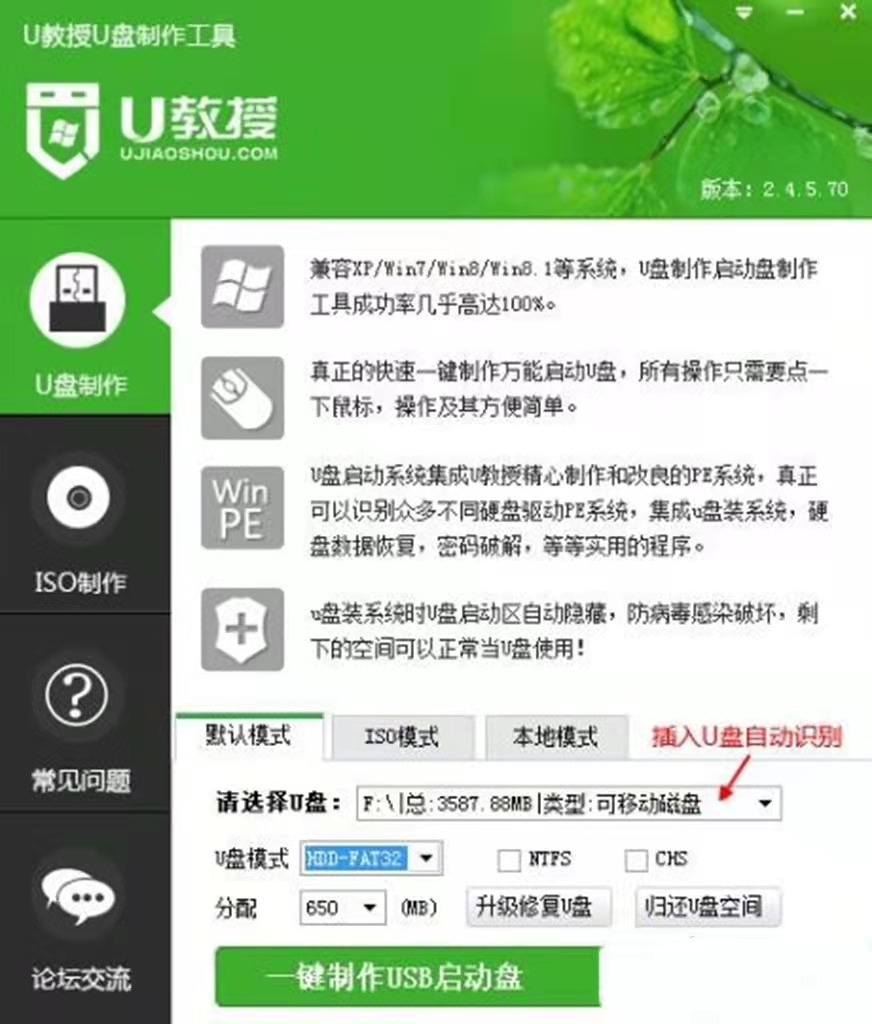
2、点击“一键制作USB启动盘”,直到提示启动U盘制作成功,点击确定;

3、插入U盘,重启电脑,按下F12/F11/ESC等热键,不同的电脑按键不一样;
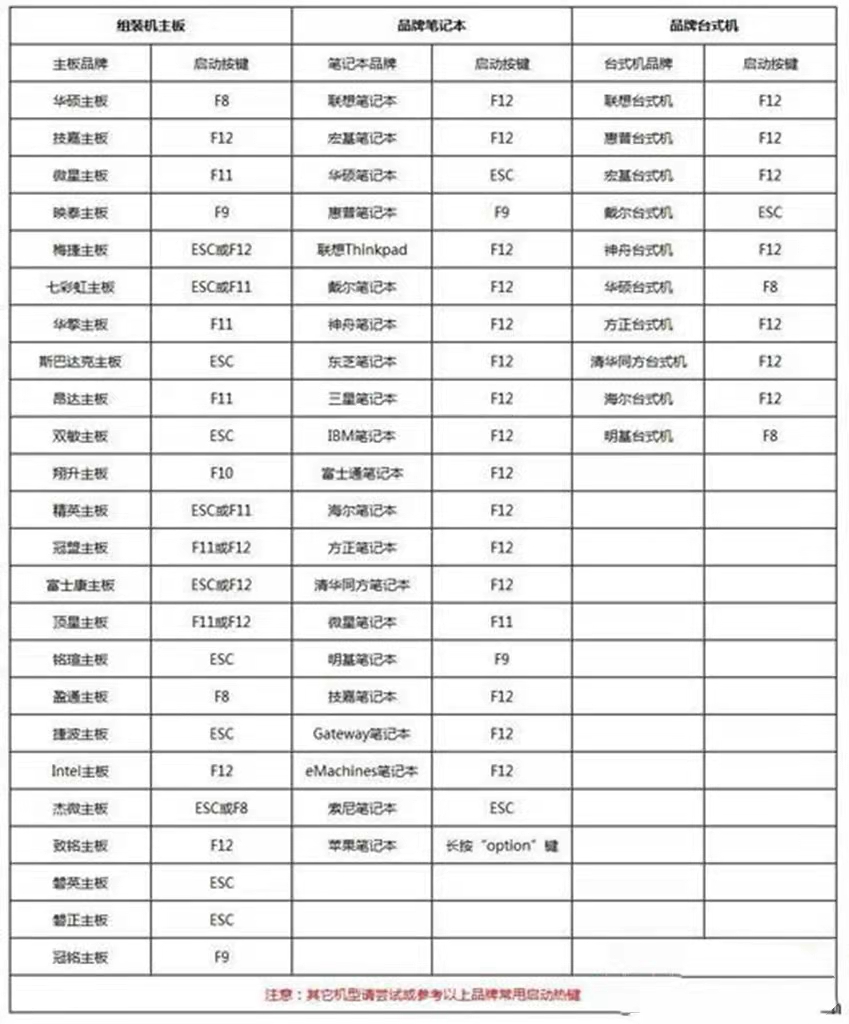
4、会弹出一个启动项菜单,选择USB字样的选项或者U盘名称,按回车键;
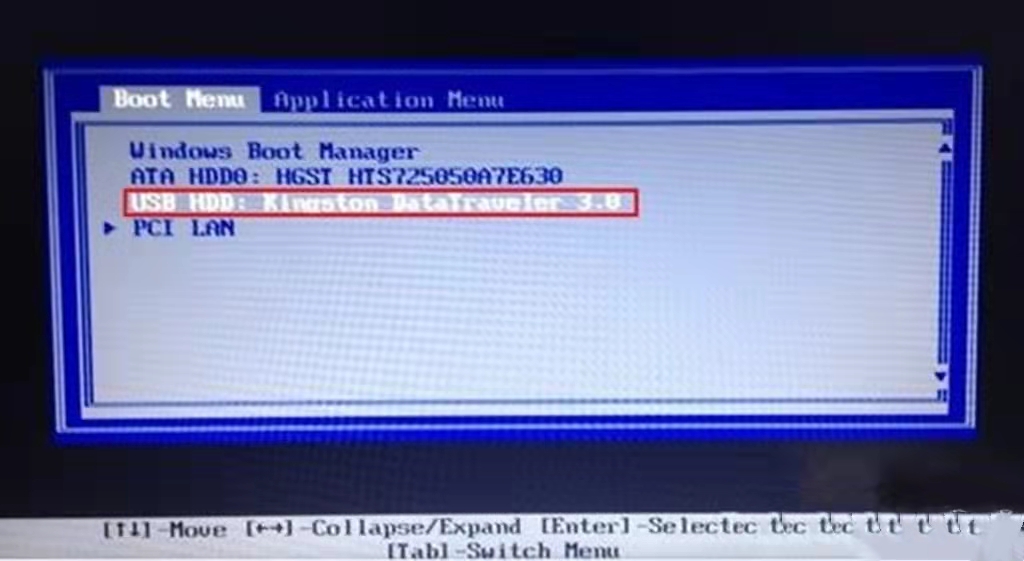
5、这时会从U盘启动,选择【01】或【02】运行U教授PE,回车;

6、这样就是进入U盘PE系统了。
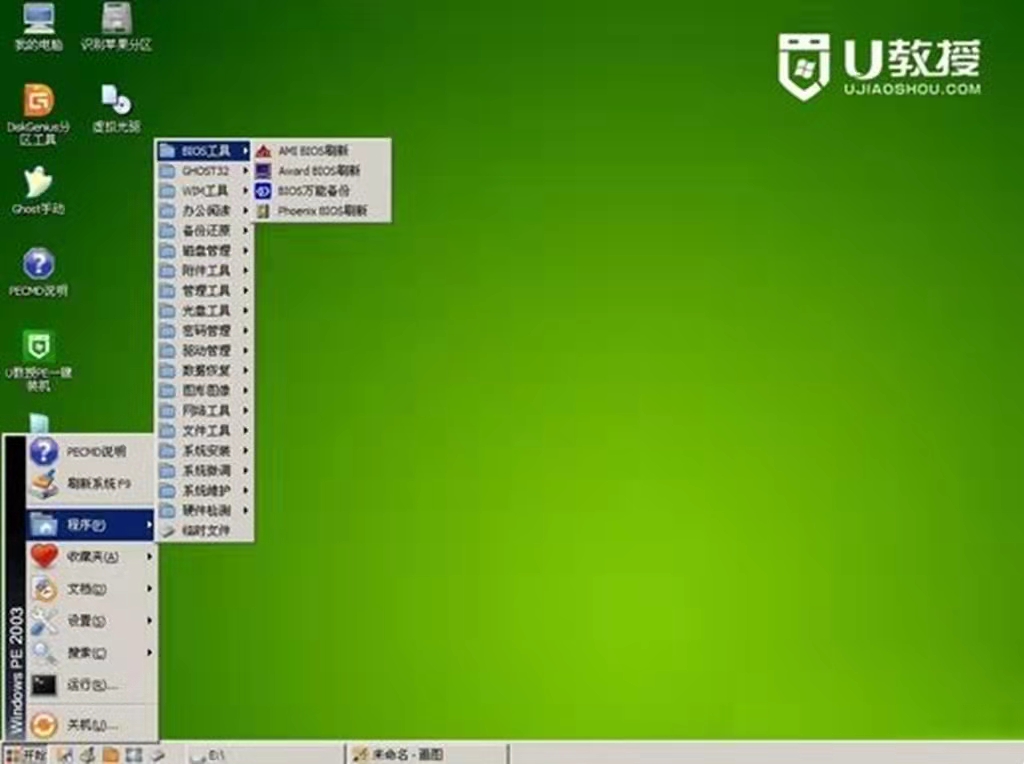
以上就是怎么用U盘进入PE系统的方法了啦,希望小编的介绍步骤可以帮助到大家哟。
 有用
26
有用
26


 小白系统
小白系统


 1000
1000 1000
1000 1000
1000 1000
1000 1000
1000 1000
1000 1000
1000 1000
1000 1000
1000 1000
1000猜您喜欢
- 详解u盘启动制作工具如何使用..2021/06/25
- 大白菜超级u盘启动盘制作工具使用方法..2022/07/22
- 电脑系统U盘下载安装的步骤教程..2021/07/04
- u盘系统重装win7步骤演示2021/12/28
- u盘重装系统win10按什么键2022/02/25
- u盘装系统时提示蓝屏c0000145的解决办..2017/07/20
相关推荐
- 演示u盘怎样安装win7系统2019/03/25
- 小编教你U盘病毒专杀工具2017/08/26
- 小白系统u盘重装失败怎么办..2021/12/04
- 电脑U盘重装系统操作步骤2022/11/29
- 想知道自己怎么用u盘重装系统..2023/01/09
- 非UEFI启动u盘怎么启动2022/02/19

















